Een online bedrijf starten is nog nooit zo eenvoudig geweest. Nieuwe ondernemers kunnen in enkele minuten een online winkel openen met Shopify en BigCommerce. Het nadeel van deze platforms is dat je ruimte huurt op een platform van derden. Daardoor heb je minder controle over hoe je winkel eruit ziet en functioneert.
Maar als je WordPress gebruikt, is er een elegantere oplossing – WooCommerce.
WooCommerce is de kracht van miljoenen e-commerce sites wereldwijd en het is de enige WordPress plugin die de lijst van top e-commerce platforms heeft gehaald. WooCommerce is rechtstreeks beschikbaar bij WordPress of als e-commerce optie aangeboden door de meeste webhosting providers.
Lees verder om te ontdekken hoe je WooCommerce in je WordPress website kunt integreren en configureren.
Wat is WooCommerce?
WooCommerce is een plugin, een klein stukje code dat je installeert op je bestaande WordPress website. Eenmaal geïnstalleerd en geactiveerd, voegt WooCommerce alle nodige functies toe voor het opzetten van een online winkel. WooCommerce is de populairste WordPress eCommerce plugin omdat het flexibel, aanpasbaar en gratis is. Het elimineert de kosten en controle van derden over belangrijke aspecten van een online winkel.
Websites die WooCommerce gebruiken zijn overal – dit veelzijdige, flexibele platform is een geweldige optie voor elke e-commerce oplossing. Net als veel andere WordPress plugins is het volledig gratis te gebruiken en kan het geïnstalleerd worden op elke compatibele WordPress site. Omdat WooCommerce een plugin is, integreert het naadloos met het bestaande WordPress-thema van een site en draait het naast de andere onderdelen.
Blijf lezen: Wat is WooCommerce voor WordPress?
Belangrijkste functies van WooCommerce
- De mogelijkheid om fysieke producten, diensten en digitale producten of downloadbare producten te verkopen
- Ondersteuning voor verschillende betalingsopties, zoals PayPal, Stripe, creditcards of bankoverschrijvingen
- Inventaris bijhouden
- Rekenmachines voor valuta en verzendinstellingen voor alle landen
- Analytics voor alle producttypen
- Onbeperkt uploaden van productafbeeldingen en productpagina’s
- Volledig winkelkarretje en kassa instellen
Het is ook het vermelden waard dat Automattic, het bedrijf achter WordPress.com, WooCommerce heeft ontwikkeld. Het is opgenomen in de officiële WordPress plugin directory.
Je kunt WooCommerce in een paar eenvoudige stappen installeren op je nieuwe of bestaande WordPress site.
Waarom is WooCommerce zo populair?
WooCommerce is om verschillende redenen immens populair geworden. Hier zijn enkele belangrijke factoren die bijdragen aan de wijdverspreide aantrekkingskracht:
- Gebruiksgemak: WooCommerce is gebruiksvriendelijk, waardoor het toegankelijk is voor zowel beginners als ervaren gebruikers. Het integreert naadloos met WordPress, waardoor het opzetten van een online winkel een stuk eenvoudiger wordt.
- Uitgebreide aanpassingsmogelijkheden: Het biedt een breed scala aan aanpassingsmogelijkheden, waardoor gebruikers hun online winkels kunnen aanpassen aan specifieke behoeften. Je kunt kiezen uit verschillende thema’s, plugins en extensies om de functionaliteit en het uiterlijk te verbeteren.
- Schaalbaarheid: Of je nu een klein bedrijf hebt of een grote onderneming, WooCommerce kan meegroeien met je groeiende behoeften. Het kan een paar producten aan of duizenden, waardoor het veelzijdig is voor verschillende bedrijfsgroottes.
- Uitgebreid plugin-ecosysteem: WooCommerce beschikt over een uitgebreide bibliotheek van plugins en extensies die functies zoals betaalgateways, verzendopties en meer kunnen toevoegen. Deze plugins maken het zeer aanpasbaar aan verschillende zakelijke vereisten.
- Integratiemogelijkheden: WooCommerce kan naadloos integreren met verschillende tools en diensten van derden, zoals e-mailmarketingplatforms, voorraadbeheersystemen en CRM-software.
Hoe voeg je WooCommerce toe aan een WordPress website?
In slechts een paar eenvoudige stappen kun je beginnen met het verkopen van je producten of diensten en de kracht van e-commerce benutten. Laten we eens kijken hoe je WooCommerce kunt integreren en het potentieel van je WordPress site kunt ontsluiten.
Stap 1: Bereid je WordPress Site voor en voeg de WooCommerce Plugin toe
Stap 2: WooCommerce instellen op WordPress en je winkel configureren
Stap 3: Producten toevoegen aan je winkel
Stap 4: Het uiterlijk van je WooCommerce winkel aanpassen
Stap 5: Extensies toevoegen voor meer functies
Stap 6: Beheer betalingen met WooCommerce
Stap 7: Bestellingen afhandelen via WooCommerce
Stap 8: Je afrekenpagina beheren

Stap 1. Bereid je WordPress site voor en voeg de WooCommerce plugin toe
Voordat je leert hoe je WooCommerce instelt op WordPress, is het handig om je WordPress website voor te bereiden. Zorg er om te beginnen voor dat je WordPress website is bijgewerkt naar de nieuwste versie.
Dat zorgt ervoor dat je e-commerce website compatibel is met de nieuwste versie van WooCommerce.
Het volgende dat je moet doen is een thema installeren dat WooCommerce ondersteunt. Deze WooCommerce thema’s worden geleverd met extra sjablonen die belangrijke WooCommerce functies ondersteunen, zoals WooCommerce producten en checkout pagina’s. We hebben enkele van de beste WooCommerce thema’s geïdentificeerd, maar er zijn veel verschillende ontwerpen beschikbaar van zeer betrouwbare ontwikkelaars.
Bovendien zijn ze zo ontworpen dat ze responsief zijn voor de beste weergave op mobiele apparaten. Dat zorgt ervoor dat je WordPress winkel geoptimaliseerd is voor mobiel winkelen.
Daarna kun je de WooCommerce plugin aan je site toevoegen. Hier is een eenvoudige stap-voor-stap handleiding voor het toevoegen van WooCommerce aan WordPress.
WooCommerce toevoegen aan WordPress
- Log in op je WordPress dashboard
- Ga naar Plugins > Nieuwe toevoegen
- Zoek naar WooCommerce en druk op Installeren
- Wanneer de plugin klaar is met installeren, klik je op Activeren
- Je winkel instellen en configureren

Stap 2. WooCommerce instellen op WordPress en je winkel configureren

Zodra je WooCommerce hebt geactiveerd, ga je naar de WooCommerce setup wizard.
Met de wizard kun je de belangrijkste functies van je winkel configureren. Je kunt voorkeuren instellen voor het type producten dat je wilt gaan verkopen, geaccepteerde valuta en verzendmethoden.
Je moet ook het bedrijfsadres van je winkel opgeven en een thema voor je winkel kiezen als je dat nog niet hebt gedaan.
Stap 3. Producten toevoegen aan je winkel

Zodra je de basisgegevens voor je winkel hebt geconfigureerd, is het tijd om je nieuwe producten toe te voegen.
Met WooCommerce kun je zowat alles verkopen. Dat omvat diensten, fysieke producten, muziek- en videobestanden en digitale goederen.
Om producten te verkopen, klikt u op Producten > Nieuwe toevoegen. Zoals je in de schermafbeelding hieronder kunt zien, kun je een producttitel, beschrijving en uitgelichte afbeelding toevoegen.
U kunt ook een categorie voor uw product instellen en producttags toevoegen. Als je klaar bent met het invullen van alle gegevens, klik je op Publiceren. Het product verschijnt dan in je shop waar elke bezoeker het kan kopen.
Om meer producten toe te voegen, herhaal je gewoon de bovenstaande stappen.
Stap 4. Het uiterlijk van je WooCommerce winkel aanpassen
WooCommerce is compatibel met de meeste WordPress-thema’s. Voor optimale prestaties kun je echter overwegen om een WooCommerce-specifiek thema te kiezen. Navigeer naar ‘Uiterlijk’ en ‘Aanpassen’ om de look en feel van je website aan te passen aan de identiteit van je merk.
Stap 5. Extensies toevoegen voor meer functies

WooCommerce wordt geleverd met alle basistools voor het opzetten van een online winkel. Maar sommige bedrijven hebben complexere en specifieke behoeften. Voor die situaties kun je je WooCommerce winkel nog meer aanpassen met extensies en add-ons.
Zoals eerder vermeld, zijn er talrijke WooCommerce extensies beschikbaar op de officiële WooCommerce site en op sites van derden.
Sommige extensies zijn gratis. Andere zijn betaald.
Maar je kunt ze installeren op een as-nodig basis om de functies van je winkel uit te breiden om zoekmachine optimalisatie (SEO) beter aan te passen, meer productgegevens toe te voegen, extra betaalmethoden, variabele productopties, abonnementen, lidmaatschappen, verzendopties, coupons, belastingtarieven, uitgebreide SSL-ondersteuning en meer.
Stap 6 Betalingen beheren met WooCommerce
WooCommerce heeft oplossingen voor een groot aantal betalingsgateways en verzendfuncties. Met WooCommerce extensies kunnen gebruikers deze opties aanpassen voor wereldvaluta’s, belastingen innen en verzendtarieven berekenen.
Gebruikers kunnen kiezen uit meer dan 120 gratis en betaalde betaalgateway-applicaties zoals PayPal, Stripe of Square om te installeren op de afrekenpagina.
Stap 7. Bestellingen afhandelen via WooCommerce
WooCommerce bevat tools voor het verzamelen van betalingen en het berekenen van verzendkosten naar bestemmingen wereldwijd of alleen specifieke locaties. Extensies kunnen functies toevoegen zoals het volgen van bestellingen en het maken van PDF-facturen, pakbonnen en verzendetiketten.
Verkopers van digitale producten kunnen directe downloads bij betaling instellen en WooCommerce stelt gebruikers ook in staat om affiliate producten die op externe websites worden verkocht op te nemen in de winkel.
Stap 8. Je afrekenpagina beheren
De ervaring bij het afrekenen kan een verkoop maken of breken. Pas deze aan door naar ‘WooCommerce’ > ‘Instellingen’ > ‘Afrekenen’ te gaan. Stroomlijn het proces, overweeg gastkassa’s aan te bieden en zorg ervoor dat vertrouwenssignalen (zoals beveiligingsbadges) zichtbaar zijn.
Insidertips en trucs voor het gebruik van WooCommerce
- Kies een betrouwbare hosting: Kies voor een hostingprovider die geoptimaliseerd is voor WordPress. Webhostingproviders zoals Bluehost bieden gespecialiseerde WooCommerce hostingoplossingen die veel verkeer en e-commerce functionaliteiten aankunnen.
- Responsief, voor WooCommerce geoptimaliseerd thema: Niet elk WordPress thema is geoptimaliseerd voor WooCommerce. Kies een thema dat responsive is (voor mobiele gebruikers) en ontworpen is om naadloos samen te werken met WooCommerce.
- Hoogwaardige productafbeeldingen: Visuele aantrekkingskracht is cruciaal voor online verkoop. Gebruik altijd afbeeldingen met een hoge resolutie en overweeg om meerdere weergaven aan te bieden. Een inzoomfunctie kan de gebruikerservaring ook verbeteren.
- Beveilig uw winkel: E-commercesites verwerken gevoelige gegevens. Zorg voor een SSL-certificaat (voor HTTPS) om gegevens tussen de server en de browser te versleutelen.
- Eenvoudig afrekenproces: Verminder het aantal afgebroken bestellingen door het afrekenproces te stroomlijnen. Elimineer onnodige velden, bied een optie voor afrekenen met een gast en wees transparant over verzendkosten en -tijden.
- Test betalingsgateways: Voer voordat je live gaat meerdere testaankopen uit om ervoor te zorgen dat je betalingsgateways (zoals PayPal en Stripe) soepel werken. WooCommerce biedt hiervoor een “sandbox” modus.
- Blijf bijgewerkt en op de hoogte: WooCommerce krijgt, net als andere software, periodieke updates voor functies, compatibiliteit en beveiliging. Houd je WooCommerce plugin, thema’s en extensies altijd up-to-date. Word lid van WooCommerce forums, communities of blogs om op de hoogte te blijven van de laatste trends en best practices.
Laatste gedachten
Terwijl populaire e-commerce hostingplatforms zoals Shopify en Magento gebruikers een breed scala aan e-commerce diensten kunnen bieden met het gemak van beheer door derden – tegen een prijs.
Maar voor eigenaars van online winkels die flexibiliteit, schaalbaarheid en volledige controle over hun digitale winkel willen, biedt WooCommerce alle tools om een volledig functionerende online onderneming op te zetten – helemaal gratis.
Als je klaar bent om aan de slag te gaan met WordPress en WooCommerce, bekijk dan onze WooCommerce hostingpakketten. Kies het pakket dat bij je budget past en begin vandaag nog met het bouwen van je webwinkel.
FAQ’s over het toevoegen van WooCommerce
– Log eerst in op je WordPress dashboard.
– Navigeer naar “Plugins” en klik op “Nieuw toevoegen”.
– Typ “WooCommerce” in de zoekbalk en druk op enter.
– Zodra je de WooCommerce plugin hebt gevonden, klik je op “Nu installeren” gevolgd door “Activeren”.
– Na activering wordt de WooCommerce Setup Wizard gestart. Volg de stapsgewijze handleiding om je winkel te configureren, inclusief details zoals je winkellocatie, valuta, betaalmethoden en verzendopties.
Absoluut! WooCommerce toevoegen aan een bestaande WordPress site is heel eenvoudig.
Volg gewoon dezelfde stappen als hierboven.
Wanneer je WooCommerce installeert, wordt er automatisch een Shop pagina aangemaakt. Om deze pagina aan te passen, ga je naar je WordPress dashboard en zoek je naar ‘Pagina’s’. Zoek naar de ‘Shop’ pagina en klik op ‘Bewerken’ om deze aan te passen aan je behoeften. Je kunt deze pagina ook instellen als je standaard winkelpagina in de WooCommerce instellingen onder ‘Producten’ > ‘Weergave’.


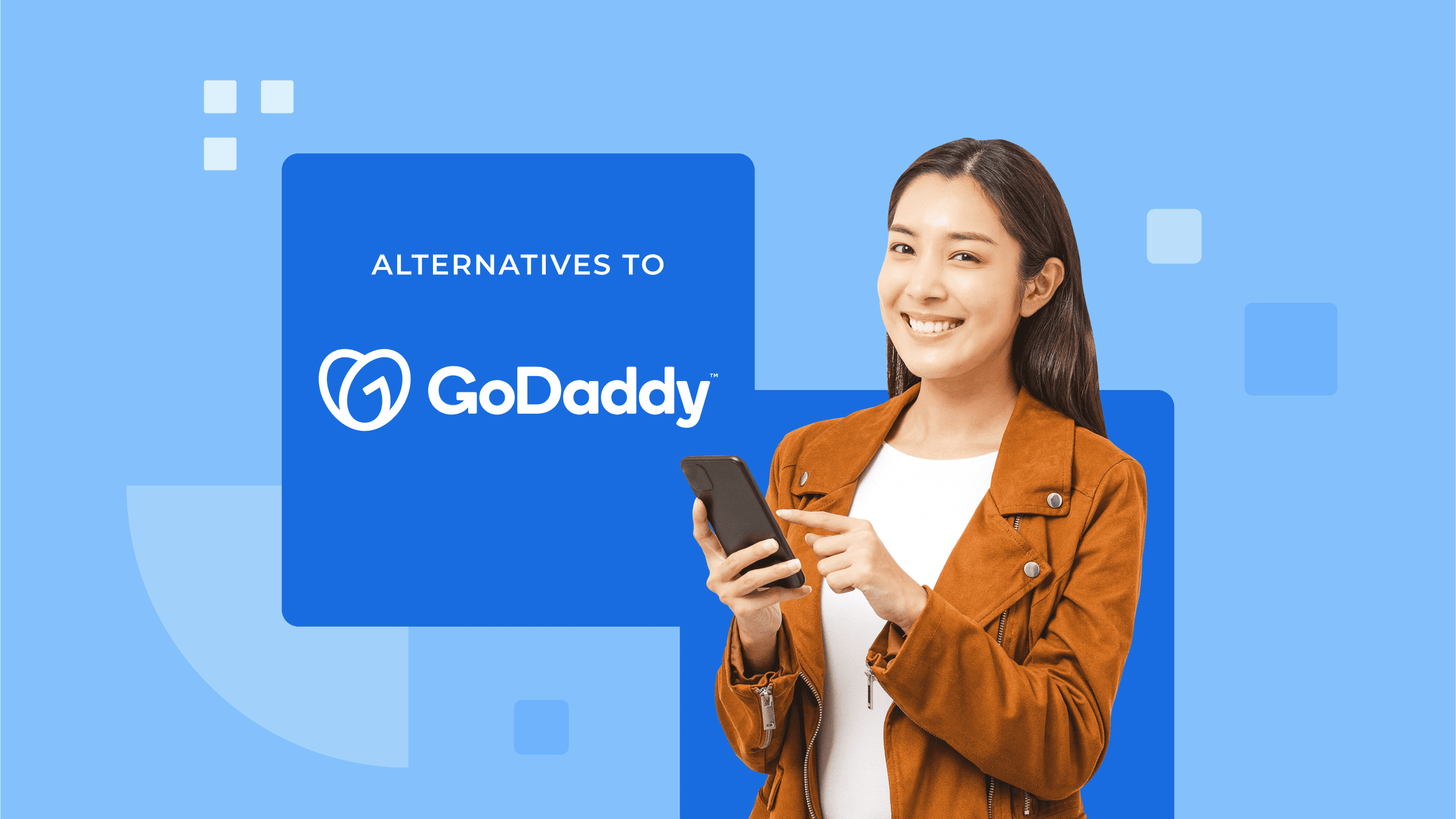
Schrijf een reactie